Come Reset Hard / Soft, Reset di fabbrica Samsung Galaxy S7 / S7 Edge senza password
"Voglio ripristinare il mio Samsung S7 ma ho provato diversi metodi ma non sono in grado di farlo, come farlo"
Il ripristino del telefono è un ottimo modo per sbarazzarsi ditutti i problemi del sistema operativo del telefono. Ti dà un nuovo telefono che puoi configurare di nuovo e farlo funzionare senza problemi. È particolarmente utile quando dimentichi la password, il telefono sta riscontrando errori dopo l'aggiornamento Samsung S7, o vuoi velocizzare il tuo telefono. In questo articolo, ti mostreremo come ripristinare facilmente il soft / hard / factory reset del tuo Samsung Galaxy S7 / S7 Edge.

- Parte 1: Soft Reset Samsung Galaxy S7 / S7 Edge
- Parte 2: Hard Reset (schermo congelato / non risponde / bloccato) Samsung Galaxy S7 / S7 Edge
- Parte 3: Ripristino delle impostazioni di fabbrica Samsung Galaxy S7 / S7 Edge
- Parte 4: Differenze tra Soft Reset, Hard Reset e Factory Reset?
Parte 1: Soft Reset Samsung Galaxy S7 / S7 Edge
Il tuo Galaxy S7 è bloccato e non rispondetocchi e colpi. È possibile risolvere questo problema eseguendo un ripristino software. Il soft reset chiude tutte le applicazioni, cancella i dati dalla RAM ma non vengono eliminati dati dal disco rigido.
- Per spegnere il telefono, tenere premuto il pulsante "Accensione".
- Scegli l'opzione Spegni e poi fai clic su "OK".
- Attendere qualche secondo e premere "Power rocker" per accendere il telefono.

Parte 2: Hard Reset (schermo congelato / non risponde / bloccato) Samsung Galaxy S7 / S7 Edge
S7 diventa gelido, non risponde o neroschermo della morte? Sfortunatamente bloccato fuori dal tuo S7? È possibile utilizzare la modalità di ripristino ripristinata in fabbrica galaxy s7 senza password e risolvere i problemi di schermo vuoto o congelato, arresto anomalo o blocco delle app, tastiera / touchscreen non funzionante, ecc.
- Spegni il telefono.
- Attendere qualche secondo, premere e tenere premuti contemporaneamente Volume su, pulsante di accensione e tasto Home per accedere alla "Modalità di recupero".
- Navigare utilizzando i tasti del volume e selezionare "Modalità di ripristino" utilizzando il pulsante di accensione.
- Dopo aver attivato la modalità di ripristino, utilizzare il tasto di accensione per selezionare "Cancella ripristino dati di fabbrica".
- Torna al menu di ripristino principale e scegli "Riavvia il sistema ora".

Parte 3: Ripristino delle impostazioni di fabbrica Samsung Galaxy S7 / S7 Edge
Se si desidera eliminare tutto il personaleinformazioni dal vostro S7 o S7 edge, è possibile eseguire un ripristino dei dati di fabbrica. Ciò è utile quando si desidera riparare, sostituire o smaltire il dispositivo o si desidera consegnarlo al proprio familiare o amico.
1. Ripristina facilmente Samsung S7 / S7 Edge dall'interno se hai effettuato l'accesso
Questo è un metodo semplice per ripristinare in fabbrica Samsung Galaxy S7. È facile eseguire una volta effettuato l'accesso al telefono.
- Vai alle impostazioni".
- Selezionare "Backup e ripristino" "Ripristino dati di fabbrica".
- Quindi, seleziona "Ripristina dispositivo", quindi seleziona "Elimina tutto".
- Convalida gli avvisi e attendi fino al termine del processo.
- Riavvia il telefono.

2. Ripristino delle impostazioni di fabbrica Galaxy S7 utilizzando un codice master
Questo è il modo più semplice per ripristinare Samsung S7 ma potrebbe non funzionare per tutti. Comporre * 2767 * 3855 #.
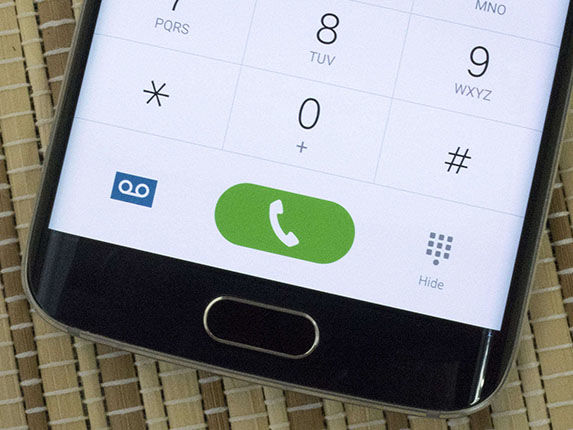
Eseguendo un ripristino di Samsung Galaxy S7, tuperderà tutti i dati memorizzati nella memoria del tuo telefono. Ma puoi recuperarli utilizzando lo strumento di recupero dati Android sviluppato da Tenorshare. Speriamo che tu abbia eseguito un ripristino delle impostazioni di fabbrica del tuo telefono senza perdere dati importanti.
3. Ripristino delle impostazioni di fabbrica Samsung Galaxy S7 con Reiboot per Android
Questo è un modo più ampio per raggiungere il reset di fabbrica del tuo Samsung S7. Non solo può ripristinare le impostazioni di fabbrica del tuo Android, ma anche riparare i problemi di sistema del dispositivo come crash e altri. Ecco i dettagli
Passo 1 Scarica e installa ReiBoot per Android sul tuo computer ed eseguilo. Quindi collega il tuo Android al computer (Abilita debug USB) e fai clic su "Ripristina sistema Android".
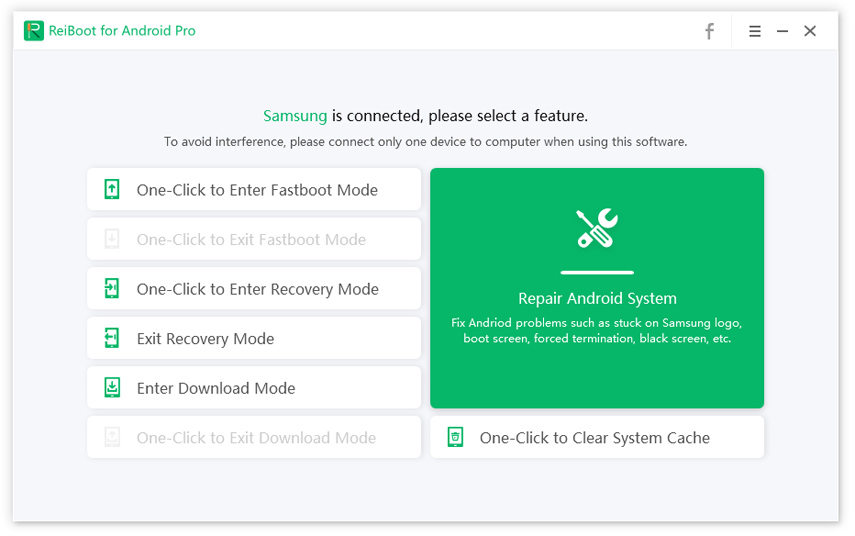
Passo 2 Quindi fare clic su "Ripara ora" per avviare il processo.

Passaggio 3 Seleziona le informazioni corrette sul dispositivo, quindi scarica il pacchetto firmware.

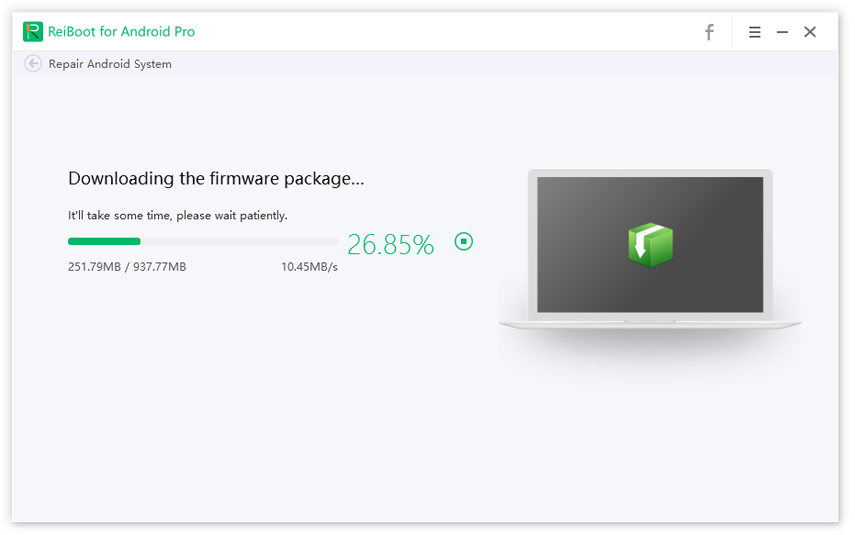
Passaggio 4 Una volta completato il download del pacchetto firmware, fare clic su "Ripara ora" per avviare il processo di riparazione.
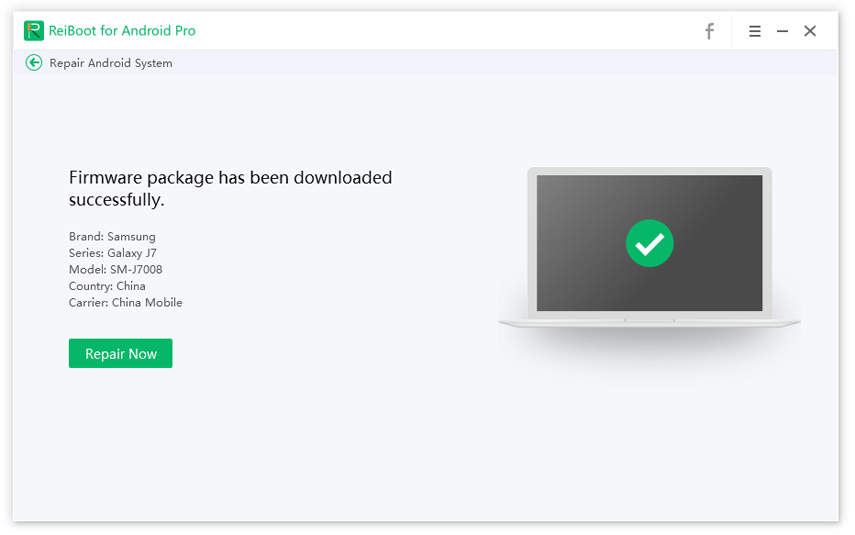
L'intero processo richiederà circa alcuni minuti; non scollegare il dispositivo durante il processo. Al termine del processo di riparazione, il dispositivo Samsung si avvierà normalmente.

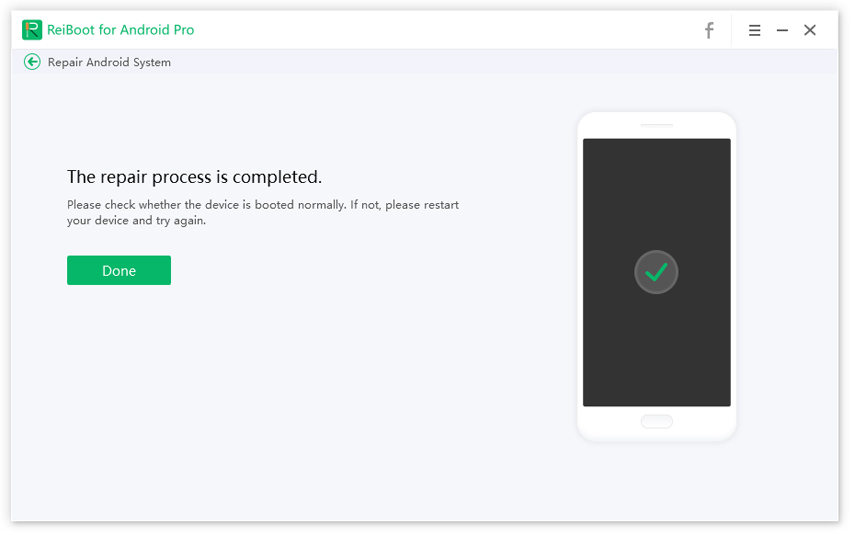
Tieni presente che potresti perdere i tuoi dati in questo modo. Pertanto, per quanto necessario, eseguire il backup dei file prima di avviare il processo.
Parte 4: Differenze tra Soft Reset, Hard Reset e Factory Reset?
Cos'è Soft Reset: L'esecuzione di un ripristino software su un dispositivo verrà annullatatutti i programmi aperti e riavviare il dispositivo. In generale, quando lo schermo del dispositivo è bloccato o funziona in modo inefficace, il metodo preferito per provare è un soft reset. I tuoi dati nel dispositivo non verranno cancellati.
Cos'è Hard Reset: Il ripristino hardware è una delle forme di fabbricareimpostazione, in cui viene riavviato solo l'hardware. Dopo il ripristino, tutti i dati, le preferenze e il software installato verranno rimossi. Considerando che, i dati memorizzati nella scheda di memoria o nella memoria Flash non vengono cancellati.
Che cos'è il ripristino delle impostazioni di fabbrica: Il ripristino delle impostazioni di fabbrica è l'intero riavvio del sistema. Cancella tutte le informazioni memorizzate nel dispositivo.









